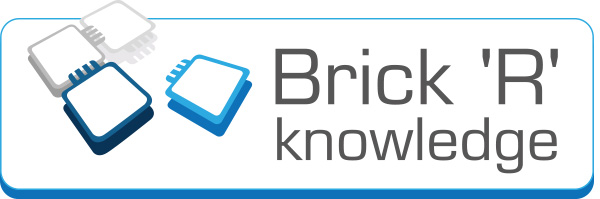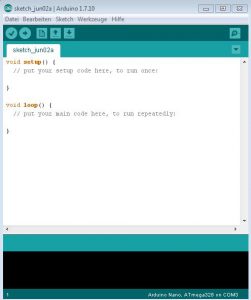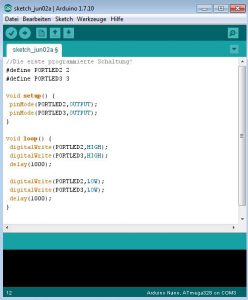- 关于我们

Arduino编程速成
今天,作为一个Arduino初学者(之前从来没接触过),我试着解析一下Arduino Nano编程速成记。
首先,将Arduino转接模块连接上电池模块。Arduino模块上有一个微型USB接口,用来连接电脑或者笔记本的。此外还有一些公母同体接头(这个可以不用记住 J)。当其他Bricks接上Arduino转接模块后,就相当于直接与Arduino Nano模块连接上了。今天我们只看其中的2个接头,我们管它叫数字“PD2和PD3”,与其相对应的是Arduino 模块端口2和3. 实际上我们可以分别定位这些引脚,就是将一个双排的LED模块与接头连接。我们只使用常规LED模块,但只是连接引脚2和3.(对2个引脚进行定位)
Arduino转接模块上有些接口,需要以不同的方向连接Bricks-为此你需要一些额外的bricks。这点,我们今天不做多解释。
prepared.
打开浏览器输入网址www.arduino.org,点击下载。选择合适的操作系统(比如,我的电脑上用的是“Windows操作系统”)就可以下载文件了。同以往一样,在几次点击“接受”以后,就大致设置好了。
现在你看到的这副图片,就是用来写代码的程序。首先,点击“工具”,再点击”控制面板”,然后选择Arduino Nano
我说过,我不是程序员,所以我才以这种方式开始解析。
无效设置:这是给下一步程序安装的准备工作。这里面的是开启其他程序或循环的初始状态
无效循环:设置完成以后,里面所有的东西会进入一个无限循环状态。比如,灯亮,灯灭,灯亮,灯灭,等等
{} :括号内的所有东西会循环重复 。这里你需要把内容填入括号内并定义开始和结束
;起分割不同指令作用。这样的话,程序就能识别代码不同部位是如何被分割的,正如句号在一片文章中起的作用。
//: 这个符号后面你可以添加自己单行注释
代码中独立部分
首先,我们自己命名端口。端口2称作“PORT LED”,端口3称作“PORTLED3”。为了让程序知道PORLED2相对应的引脚是哪个,我们需要按以下方法操作:
#定义PORTLED2
同样定义PORTLED3
现在我们开始定义初始无效位置设置,方法如下:
引脚模式(PORTLED2,输出)
程序识别PORTLED2是针对输出,而非输入
接下来是我最喜欢的部分:无限循环也叫作无效循环。我们会用到的引脚都是数字引脚,于是我们写入:
数字写入(PORTLED2, HIGH);
数字写入(PORTLED2, HIGH);
2个LED都被转换到了高电平,或者通俗一点说,LED被点亮了
接下来我们要定义的是他们能持续点亮多长时间。1秒钟,我们写入的数字是1000,意思就是说我们是按照微秒计算的。当LED被点亮1秒,你需写入:
延迟(1000)
当LED没被点亮1秒钟,你只需将高改成低
数字写入(PORTLED2,低);
数字写入(PORTLED2,低);
延迟(1000)
最后,循环都是以一个brick模块收尾,就这样,我们的第一条线路编程已经完成
现在,通过USB接口将Arduino Nano连上电脑或者笔记本,点击左边的复核标记启动代码编写,这样就能检测出编程是否有错。 编写完成以后,点击复核标记旁边的箭头,这样编程就会上传到Arduino Nano里面。取下Arduino Nano模块并正确接入LED模块,LED模块就能每秒持续点亮。
Art.-ID: -
Manufacturer-ID: -
EAN-Code: -
 en
en de
de cn
cn fr
fr it
it es
es